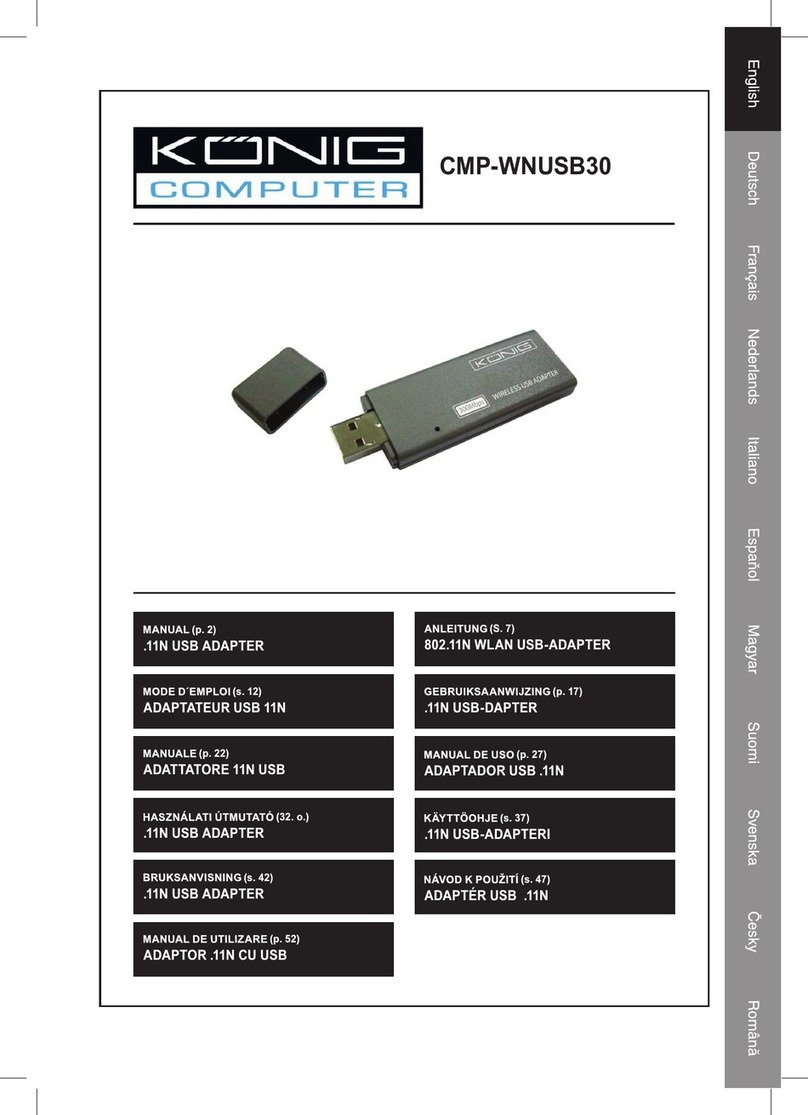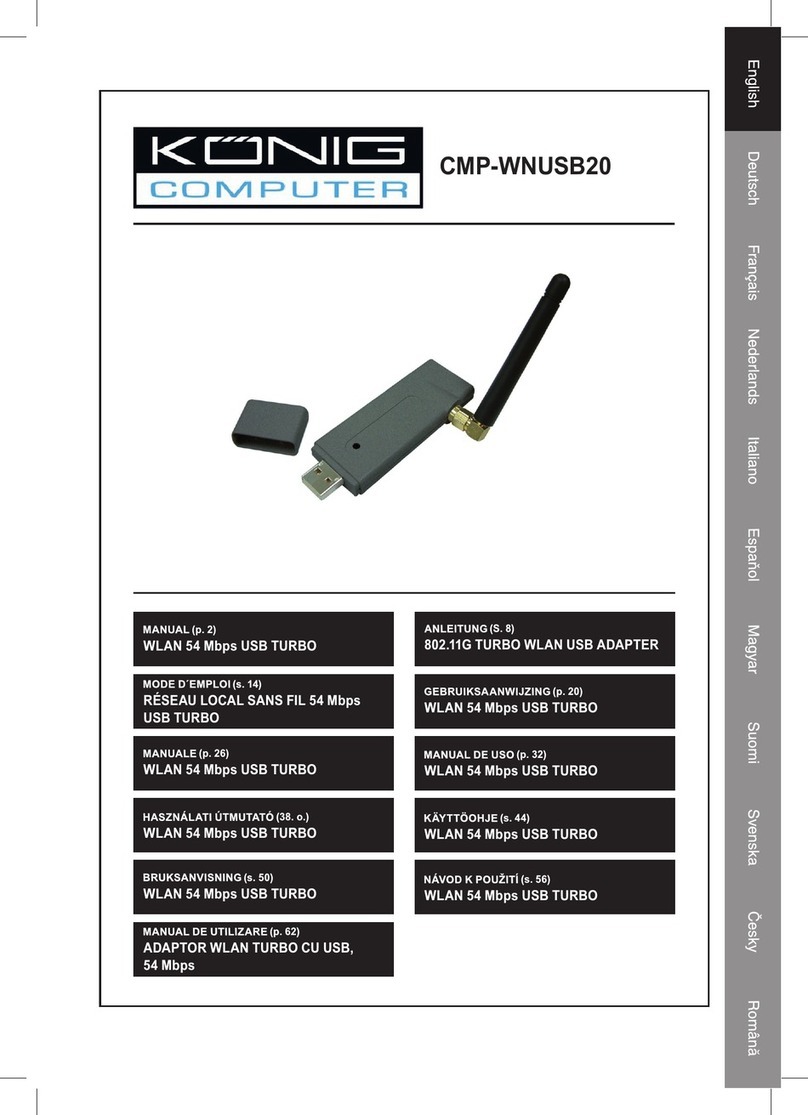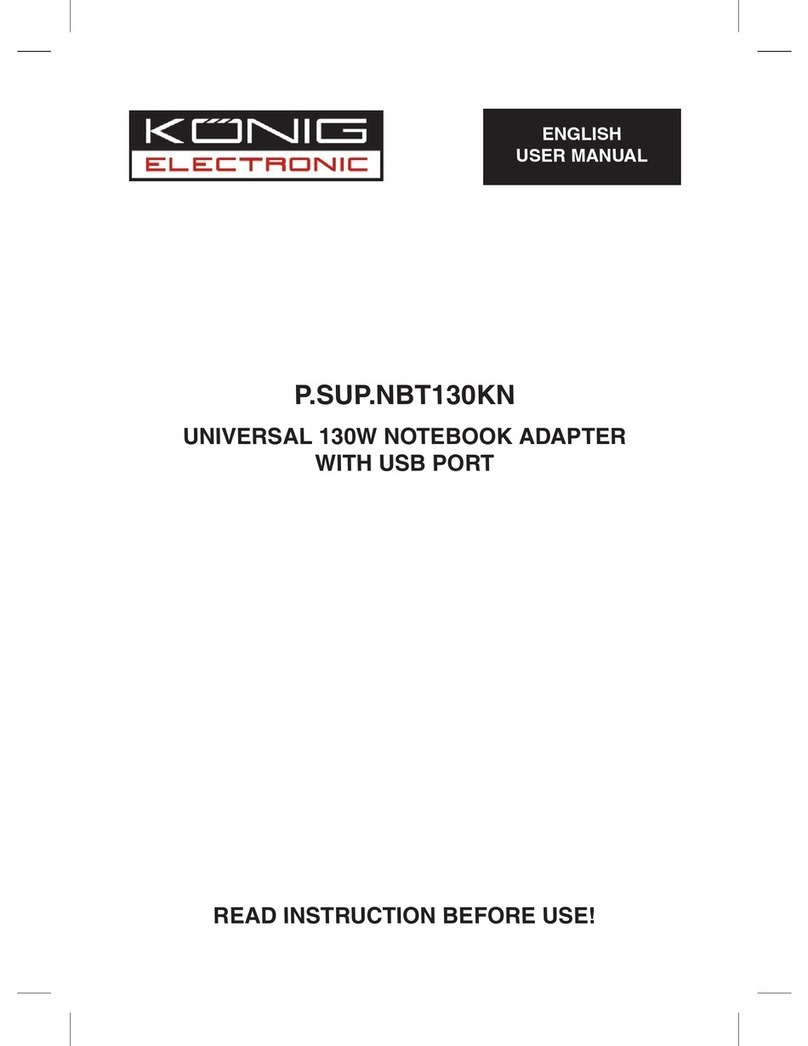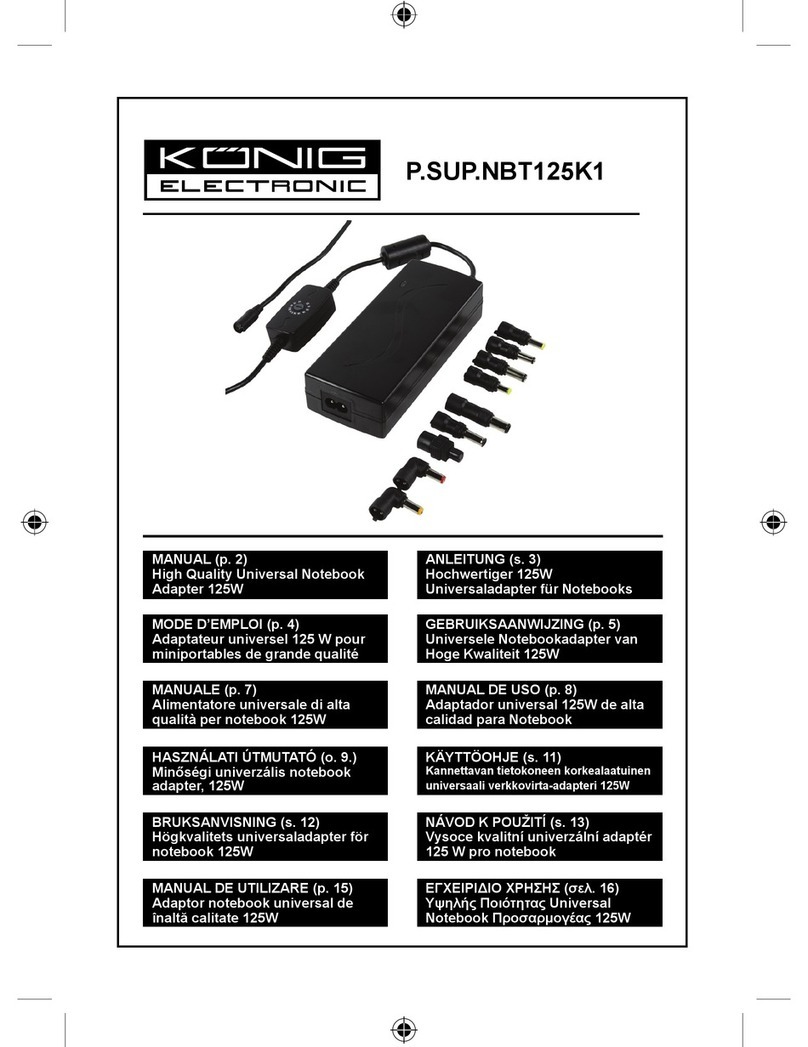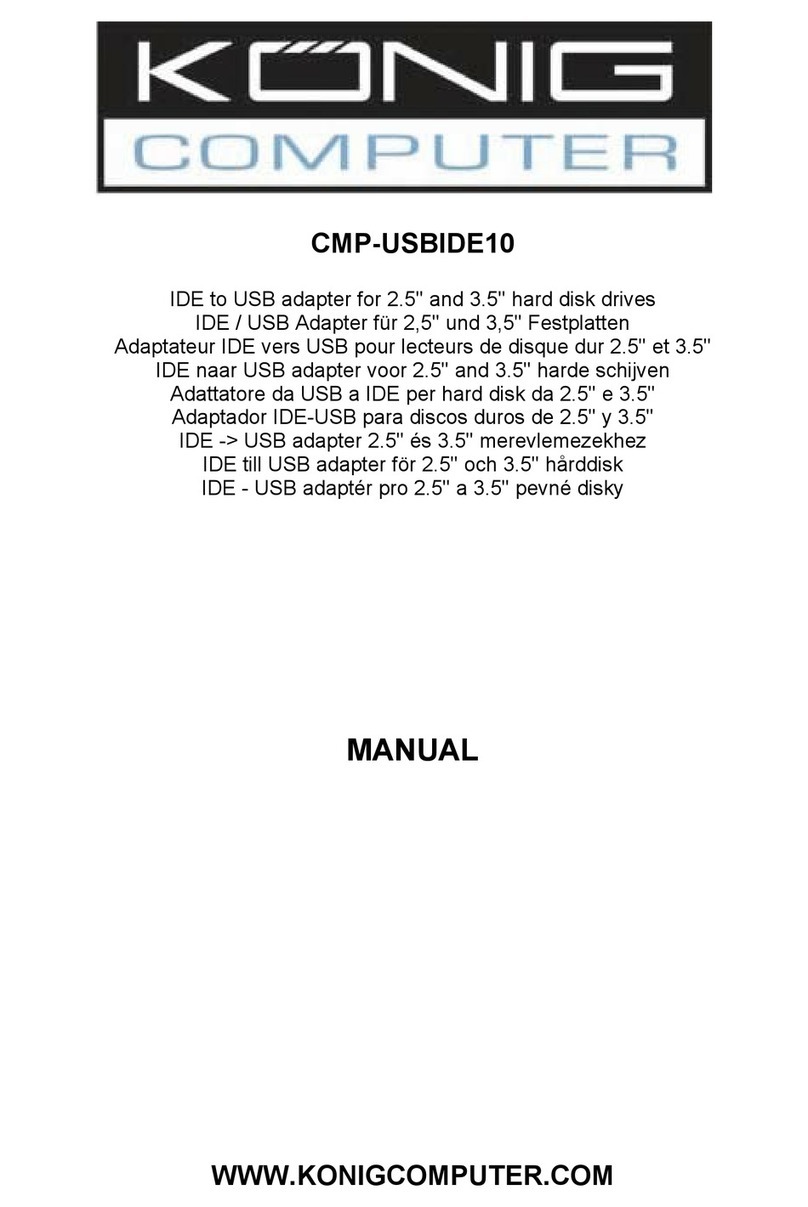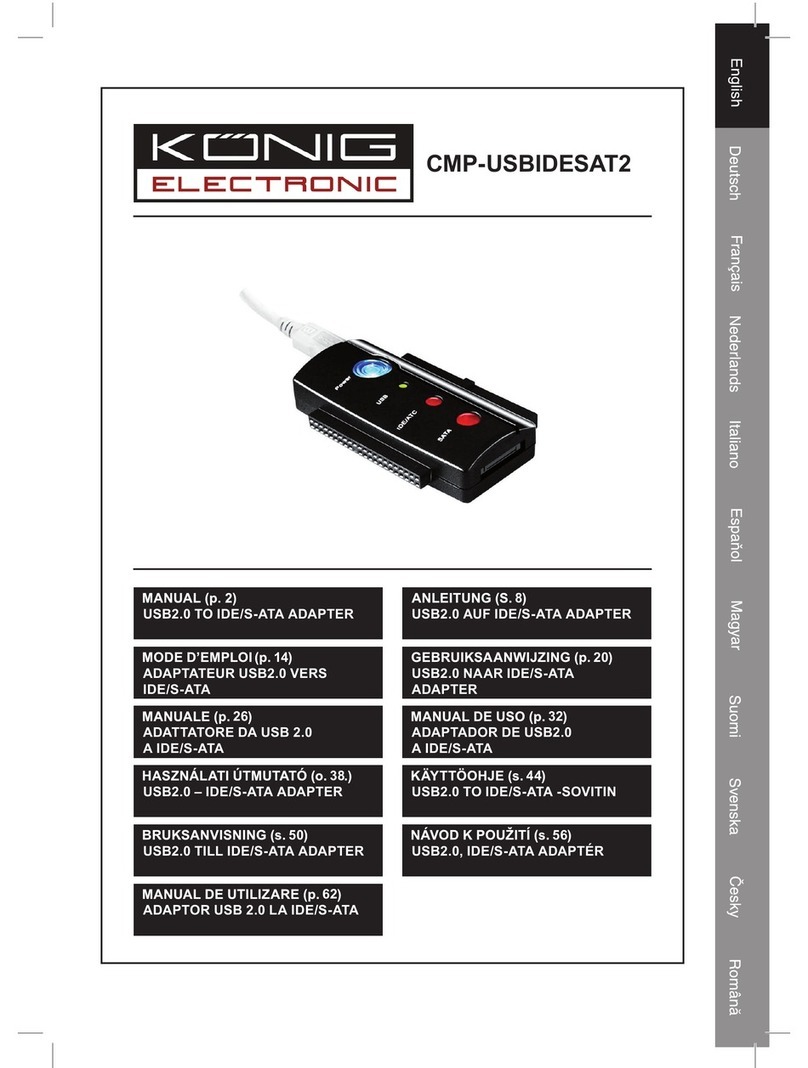4
Extend your Windows desktop to Add-on monitor (Default)
Inthisso-called”extendmode”,yourdisplaywillbespreadovertheadd-onmonitor(s).thismodeallows
youtoperformmultipletasksmoreeffectivelywithoutoverlappingwindows.
Extendmodeisthedefaultsetting.Tosetuptheadaptertouseorrestoreextendedmode,followthese
steps.
1) Positionthemouseanywhereonyourcomputerdesktop,right-clickandselect
Personalize>DisplaysettingsonVistaorProperties>settingsonXP/2000
2) IntheDisplaydrop-downmenu,selecttheoptionwiththestring“DisplaylinkGraphicsAdapter”.
3) ChecktheextendthedesktopontothismonitorboxonVistaorExtendMyWindowsdesktopontothis
monitoronXP/2000
4) Dragtheiconsinthewindowatthetopofthescreentomatchthephysicalarrangementofyour
primarymonitorandadd-onmonitor.
Theadd-onmonitorconnectedtotheadaptermaybeidentiedaseither“2”or“3”.Dependingon
yourcomputer,although.
5) ClickOKtoclosethesettingsscreen.Oncethesettingisdone,touseyourextendeddesktop,simply
draganddropyouropenwindowsovertoyoursecondmonitor.However,notethatapplicationsmay
notsupportdisplayontheextendeddesktop.
Cursordisappeared?
Ifyou’reinextendedmodebuttheadd-onmonitorisnotconnected,thedesktopstillpanstotheadd-
onmonitorandit’spossiblethatyourcursorhasmovedtotheextendeddesktopsothatyouconnot
nditontheprimarydisplay.Tosolvetheprobleminsuchacase,connecttheadd-onmonitortothe
adapterorkeepmovingyourmousetotrytounplugthatadapterrsttorestorethecursor.
Video and DVD playback in extend mode.
OnWindowsVistawithextendedmode,it’ssuggestedthatyourunvideoorDVDplaybackprograms
onyourprimarymonitorinsteadoftheadd-onmonitortoensurethe
playbackperformance.
Mirror your Windows desktop.
Thismodeisreferredtoas“mirror”or“clone”mode.Inthismodeyour
originalsignalscreen(theprimarydisplay)willbemirroredtotheadd-
onmonitor.
Inmirrormode,theadapterwillautomaticallyselectthe
settings(screenresolution,colorqualityandrefreshrate)fortheadd-
onmonitor.Butyoucanmanuallyadjustthesettingsasrequired.
However,thesettingsoftheadd-onmonitorarelimitedbythatof
theprimarymonitor.Forexample,eventhoughyouradd-onmonitor
supportsaresolutionofupto1600*1050,youcanonlycongureitto
use1280*1024duetotheprimarymonitoronlysupportsaresolution
ofupto1280*1024.ifyouchangethevideooutputtoextendedmode
andwanttoswitchbacktomirrormode,followthesesteps:
1) Positionthemouseanywhereonyourcomputerdesktop,
rightclickandselectPersonalize>displaySettingsonVistaor
Properties>SettingsonXP/2000.
2) IntheDisplaydropdownmenu,selecttheoptionwiththestring
“DisplaylinkGraphicsAdapter”.
3) UnchecktheextendthedesktopontothismonitoronVistaor
extendmyWindowsdesktop.
EnglishDeutschFrançaisNederlandsItalianoEspañolMagyarSuomiSvenskaČeskyRomânăΕλληνικά
CMP-USBVGA11.indd 4 09-7-30 ��7:41